Tout d’abord, je vous raconte une petite anecdote avant de vous indiquer 7 secrets et pétites d’une adresse Gmail.
Restez bien à l’écoute.
Petite anecdote
Il existe des professeurs qui nous marquent à vie.
Dans mon cas, ce fut mon professeur de physique de terminale : Monsieur Meyer.
Nous étions dans une classe scientifique, on pourrait se dire : des élèves motivés.
Exact, néanmoins ce professeur hors normes savait aussi captiver son auditoire à merveille et renforcer la motivation de ses élèves.
Il bénéficiait d’un petit handicap pour un de ses cours : 4 heures de 14 h à 18 h le vendredi après-midi, juste avant le week-end.
Pour maintenir l’attention de tous ces adolescents en attente de conquérir le monde, il parsemait ses cours d’anecdotes amusantes et faciles à retenir.
À 17 h 58, il nous indiquait le sens d’un mot un peu obscur de la physique, of course !
Ce bon mot était à partager avec nos amis ou notre famille durant le week-end pour les épater.
Utilisez négligemment le mot « adiabatique » au cours d’une conversation ou d’un repas et vous allez briller en société.
Conclusion : étonnez vos amis et vos connaissances professionnelles en leur envoyant cet article ou en leur partageant une des astuces que vous allez mettre en place.
Rappel – la structure d’une adresse Gmail

Je vous rappelle rapidement ce qui est autorisé ou non lors de la création d’une adresse Gmail.
Ainsi, nos bases sont communes.
Le nom de l’utilisateur avant le @ comprend entre 6 et 30 caractères.
Il est possible de combiner des lettres, des chiffres et des symboles.
Le seul symbole permis est le point.
La liste des interdits :
- l’esperluette (&),
- le signe égal (=),
- le trait de soulignement (_),
- l’apostrophe (‘),
- le tiret (-),
- le signe plus (+),
- la virgule (,),
- les crochets (<,>),
- plusieurs points (.) à la suite.
Désormais, c’est parti pour les secrets de Gmail.
7 secrets sur la messagerie Gmail
Secret n°1 – les points dans l’adresse Gmail
Gmail ne gère pas les points dans le cadre d’une adresse gratuite.
Avec votre seule adresse, vous en créez une infinité.
Pour la délicieuse tante Julie, vous avez p.renomnom@gmail.com
Pour Antoine et Louis, vos amis rencontrés durant le primaire : pre.nomnom@gmail.com…
Nous verrons dans le secret numéro 2 comment utiliser les filtres pour obtenir son courrier trié dans des dossiers.
Vous gagnez ainsi un temps très appréciable.
Secret n°2 – le magique + de Gmail
Juste avant le @, vous indiquez + et un mot ou un groupe de mots.
Cette fois-ci, je m’intéresse aux messages envoyés par le pétillant oncle Stanislas.
Exemple : prenomnom+oncleStan@gmail.com
C’est l’adresse que vous donnez à votre tonton Stanislas.
Et là encore, vous créez autant d’adresses que vous le souhaitez.
Voyons tout de suite comment utiliser des filtres pour obtenir un tri clé en mains, ultra efficace.
Tout d’abord, vous devez créer un libellé.
C’est très simple, vous allez dans « Paramètres », la petite roue dentée en haut à droite, elle est située au milieu.
Elle va nous accompagner durant tout cet article, elle est très importante.
Il vous faudra donc bien la conserver en mémoire.
Vous cliquez sur « Voir tous les paramètres » ensuite sur « Libellés ».
Dans la partie « Libellés », vous créez votre Libellé, dans notre cas : OncleStan

Poursuivez en allant dans le menu juste à côté « Filtres et adresses bloquées ».
Vous cliquez sur « Créer un filtre »
Dans le champ A, vous indiquez votre adresse.
Pour mon exemple prenomnom+oncleStan@gmail.com et dans le champ ne contient pas, vous indiquez rrrrrrrrrrrrrrrrrrrrrr.
C’est un texte hautement improbable à trouver dans un email sérieux.

Sur l’écran, suivant vous cochez « Appliquer le libellé », dans notre cas : on sélectionne « OncleStan ».
C’est fait, désormais dès que l’oncle Stanislas vous écrit à votre adresse prenomnom+oncleStan@gmail.com, son message va directement dans le dossier OncleStan.
C’est dans la boîte.
Bravo !
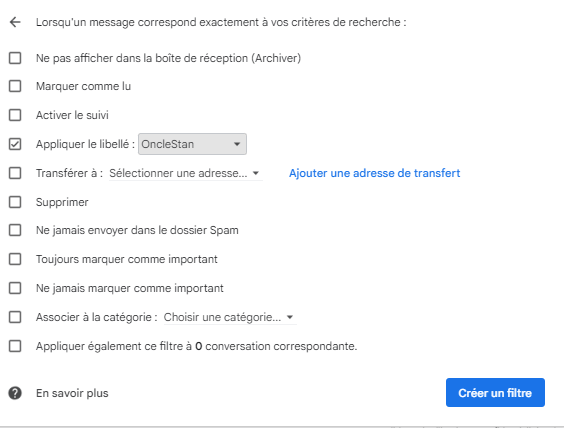
Secret n°3 – la connexion minimale
Ce secret est très rapide.
Quand vous accédez à votre compte gmail, il vous suffit de taper uniquement votre nom d’utilisateur.
Exemple votre adresse email est prenomnom25@gmail.com
Dans le champ « Email ou Téléphone », vous avez juste à indiquer :
prenomnom25
Inutile de taper @gmail.com.
Secret n°4 – au secours le message est parti par erreur
Vous êtes un peu tête en l’air ou une personne multi-tâches.
Tanta Julie vous a invité à déjeuner, mais elle n’a pas invité Tante Sophie.
Patatras, vous venez d’appuyer sur « Envoyer » et de vous rendre compte de l’erreur : le message pour Tante Julie inclut aussi Tante Sophie.
Vous pouvez annuler le message, il existe néanmoins un temps maximal d’annulation.
Par défaut, ce temps est de 5 secondes.
Pour le changer, on repart sur la petite roue « Paramètres ».
« Voir tous les paramètres ».
Dans le premier « menu général », vous avez un menu « Annuler l’envoi » – un menu déroulant sur la même ligne vous propose de configurer le délai d’annulation : 5, 10, 20 et 30.

Le délai maximal est de 30 secondes pour les plus distraits.
Vous vous apercevez de votre erreur 1 minute après, Gmail ne peut plus rien faire pour vous…
La demande d’annulation se situe en bas à gauche, il y a un petit rectangle noir.
Il suffit de cliquer sur « Annuler ».
Secret n°5 – la recherche d’une adresse email
Cette astuce ne marche pas à 100%.
Pour utiliser cette technique, vous devez connaître le domaine Internet de votre destinataire.
La seconde contrainte, elle fonctionne pour toutes les adresses de récupération connues par Gmail et les adresses Gmail existantes.
Dernière contrainte, l’adresse n’a pas de chiffres.
Vous rencontrez Valentin, un ancien du collège avec qui vous avez fait les 400 coups.
Il vous a donné son email mais vous l’avez perdu.
Pas de panique, vous vous rappelez juste que c’était une adresse gmail.
Vous utilisez un permutateur d’email :
Mailmeteor.com
Vous récupérez 34 possibilités.
Je vous donne uniquement les 3 premières possibilités pour ne pas trop alourdir (Prénom Valentin – Nom Revillard)
valentin@gmail.com
revillard@gmail.com
valentinrevillard@gmail.com
Dans Gmail, vous créez un message.
Vous copiez/coller la liste des 34 possibilités.
Vous pouvez voir une photo si le propriétaire de la boîte l’a renseignée ou une couleur différente du bleu.
La bonne adresse est peut-être celle qui est différente.

Bien sûr un nom commun tel que Dupont, Martin… ne permettra pas d’utiliser cette méthode car la probabilité d’erreur est trop importante sauf si une photo a été renseignée.
Secret n°6 – fermer votre messagerie à distance
Vous avez l’habitude de vous connecter à partir d’un équipement qui ne vous appartient pas :
- ordinateur d’un ami,
- équipement dans un hôtel ou dans un cybercafé.
Zut, vous vous apercevez que vous avez oublié de vous déconnecter.
Restons calmes, la déconnexion peut s’effectuer à distance.
Vous vous connectez à la boîte aux lettres présentant le problème.
Tout en bas à droite, il est écrit Dernière Activité du compte : Temps et un lien « Détails »
Cliquez sur « Détails ».
Vous avez le moindre doute, vous cliquez sur « Se déconnecter de toutes les autres sessions Web ».

Seule la connexion que vous utilisez, reste active.
Secret n°7 – le renvoi automatique
Vous avez des vacances. Cela arrive de partir.
Vous voyagez au bout du monde, vous passez simplement un week-end à la montagne…
Vous n’êtes pas sûr d’accéder à vos emails ou vous souhaitez faire un break.
À priori, vous avez prévenu de votre départ, néanmoins on ne sait jamais… Un oubli d’une personne ou deux.
L’erreur est humaine.
Pas de panique.
On repart dans « Paramètres ».
Menu Général : on descend tout en bas, « Réponse automatique ».
Il vous reste à rédiger votre message.
Vous avez même la possibilité d’intégrer une image de votre plage paradisiaque ou d’un glacier.

Et, la réponse automatique est possible pour vos contacts uniquement.
La terre entière n’a pas besoin de connaître vos déplacements.
Actions et remerciements

Il vous reste à agir.
Vous pouvez indiquer dans les commentaires, le secret utilisé ou sur le point d’être mis en place.
Et n’oubliez pas de partager ces secrets avec votre entourage.
Un grand merci pour votre participation et à Emmanuel qui m’a demandé des astuces et des secrets sur la messagerie Gmail.
Pour conclure sur le secret 5, il existe de nombreuses façons de trouver une adresse email.
Pour la recherche des adresses professionnelles, deux autres outils :
Quel est le Meilleur Moment pour l’Envoi d’un Emailing ?
Inscription à la newsletter du mardi
Découvrez 9 astuces pour faire croître votre liste et recevez tous les mardis midi une information sur l’email marketing

Merci pour cet article bien écrit et plein d’astuces que je ne connaissais pas. J’ignorais toutes ces possibilités, et je vais les tester progressivement.
Merci Miren pour votre commentaire, bons tests. Diane
Bonjour merci pour ces astuces, bon a savoir. mais je n’ai pas compris les secrets 2 et 5.
Bonjour Raphaël,
merci pour vos retours.
Pour l’astuce 2, vous créez autant d’adresses emails que vous souhaitez en n’ayant en fait une unique adresse email.
Exemple votre adresse email est : raphaelsauva@gmail.com
Quand vous vous inscrivez à une newsletter, vous donnez l’adresse raphaelsauva+newsletter@gmail.com
à vos fournisseurs raphaelsauva+fournisseurs@gmail.com
Ensuite les courriers de raphaelsauva+newsletter@gmail.com et raphaelsauva+fournisseurs@gmail.com atterissent dans votre BAL raphaelsauva@gmail.com.
Au moyen des filtres et des libellés, vous effectuez un tri automatique.
Pour l’astuce 5, c’est une possibilité mais il existe des moyens plus simples, j’écrirai un article plus tard sur ce sujet.
Une belle présentation claire et systématique. Ça fait plaisir de lire ces explications utiles. Merci
Merci Dieter pour ce commentaire positif
Diane
Le renvoi automatique est tellement pratique (tout comme le temps pour annuler l’envoi d’un email). Merci pour ces astuces Diane.
Comment découvrir qu’un outil aussi simple que « g mail » est en fait très paramétrable et plus complexe qu’il n’y parait? En lisant ton article qui va être d’une grande aide pour optimiser ma boite mail, merci;) Super l’astuce pour permettre de rallonger le temps d’annulation, top
Merci pour ces astuces ! Je ne savais pas qu’on pouvait annuler l’envoi d’un courriel, je vais aller voir de ce pas à changer le délai… Merci !